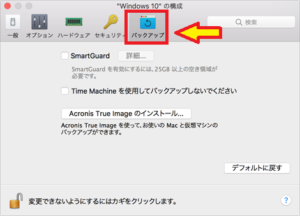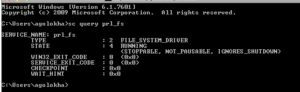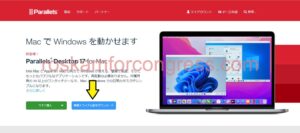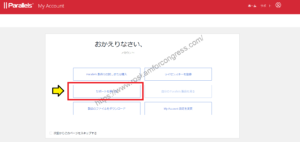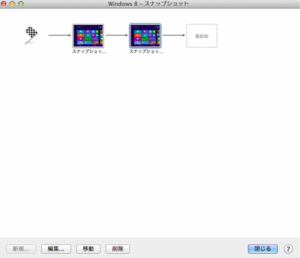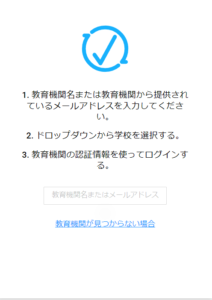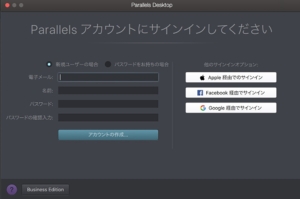*本文包含一些宣传材料。
如何建立一个Parallels Desktop网络的总结。
在这篇文章中。Parallels Desktop本节解释了如何建立一个由以下人员组成的网络
Parallels很好完全免费的试用版是可用的,所以你可以无风险地尝试。 Parallels还不时地提供折扣促销活动。有关Parallels的最新折扣信息,请访问官方网站请从以下链接查看。
如何建立一个Parallels Desktop网络
第1步:启动Parallels Desktop应用程序
点击Mac菜单栏中的Parallels图标,选择控制中心。

Parallels Desktop 出现控制中心。
第2步:点击[齿轮]图标
已安装的虚拟机显示在这里。

一旦激活,就会出现控制中心。点击你想配置网络设置的虚拟机的【齿轮】图标。
第3步:点击硬件。

当配置屏幕出现时,点击顶部的硬件。
第4步:[网络]。点击进入

[硬件]。并选择[网络]。请点击。
你可以在这里配置网络设置。
网络选项。
来源
使用这个菜单为虚拟机的网络适配器选择以下类型的网络之一。
共享网络:如果你想在虚拟机上启用NAT(网络地址转换)功能,选择这个选项。在这种情况下,无论Mac上当前使用的网络连接类型如何,虚拟机都会共享网络。
桥梁网络:如果你想让虚拟机能够通过安装在你的Mac上的一个网络适配器访问本地网络或互联网,请选择这个选项。
在这种情况下,虚拟机被视为网络上的一台独立计算机,并像真正的计算机一样进行配置。可以在桥接网络选项下显示的列表中选择虚拟机适配器所桥接的物理适配器。
纯主机网络:如果你想让虚拟机能够连接到你的Mac或你的Mac上的虚拟机,但同时又能隐藏在你的Mac之外,请选择这个选项。如果你选择这个选项,虚拟机不能连接到互联网。
网络协调((该选项仅适用于Parallels Desktop的Mac专业版和商务版)
软件开发人员可以通过在不同的互联网连接速度下运行模拟来测试他们的应用程序。要做到这一点,请选择网络调谐,并选择一个与你要测试的网络条件相匹配的预先配置的配置文件。
或者,单击 "配置",根据需要指定内部和外部设置。
介质管理 (MAC)
[MAC]。 字段,你可以改变当前分配给虚拟机的MAC地址;MAC地址是在创建虚拟机时自动生成的,但是默认的MAC地址是[MAC]。 在字段中输入一个不同的值或[生成]。 这可以通过点击按钮来改变。
如果你输入一个新的MAC地址,确保它在网络中是唯一的。这个选项是为高级用户准备的。
类型。
该菜单允许你改变网络接口卡的类型。1 除非得到TP2T支持团队的指示,否则不建议改变默认设置。这个选项是为高级用户准备的。
摘要
这篇文章解释了如何建立一个Parallels Desktop网络。
Parallels很好完全免费的试用版是可用的,所以你可以无风险地尝试。 Parallels还不时地提供折扣促销活动。有关Parallels的最新折扣信息,请访问官方网站请从以下链接查看。